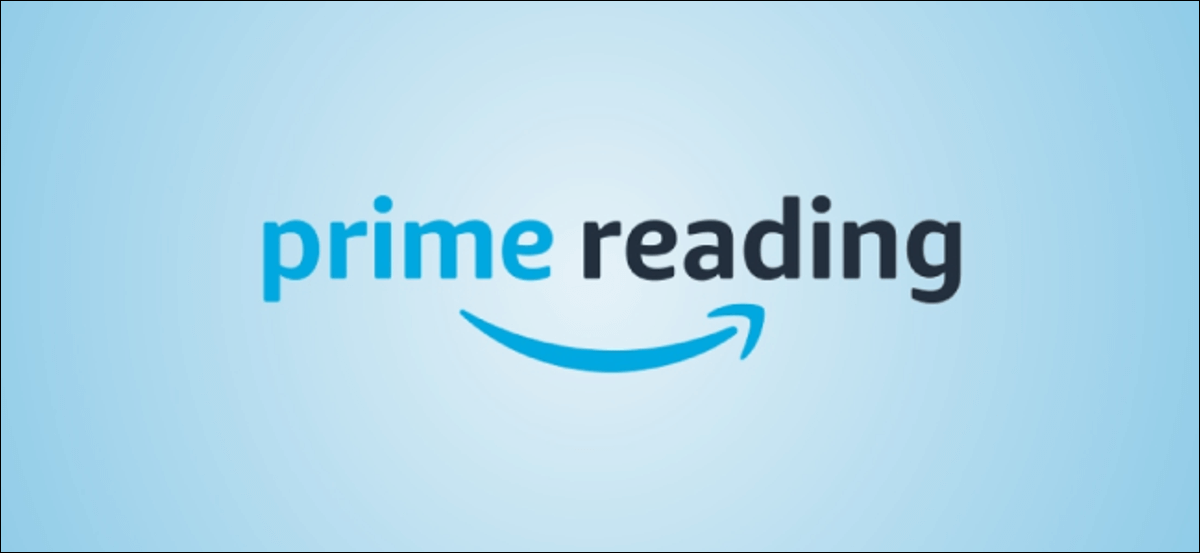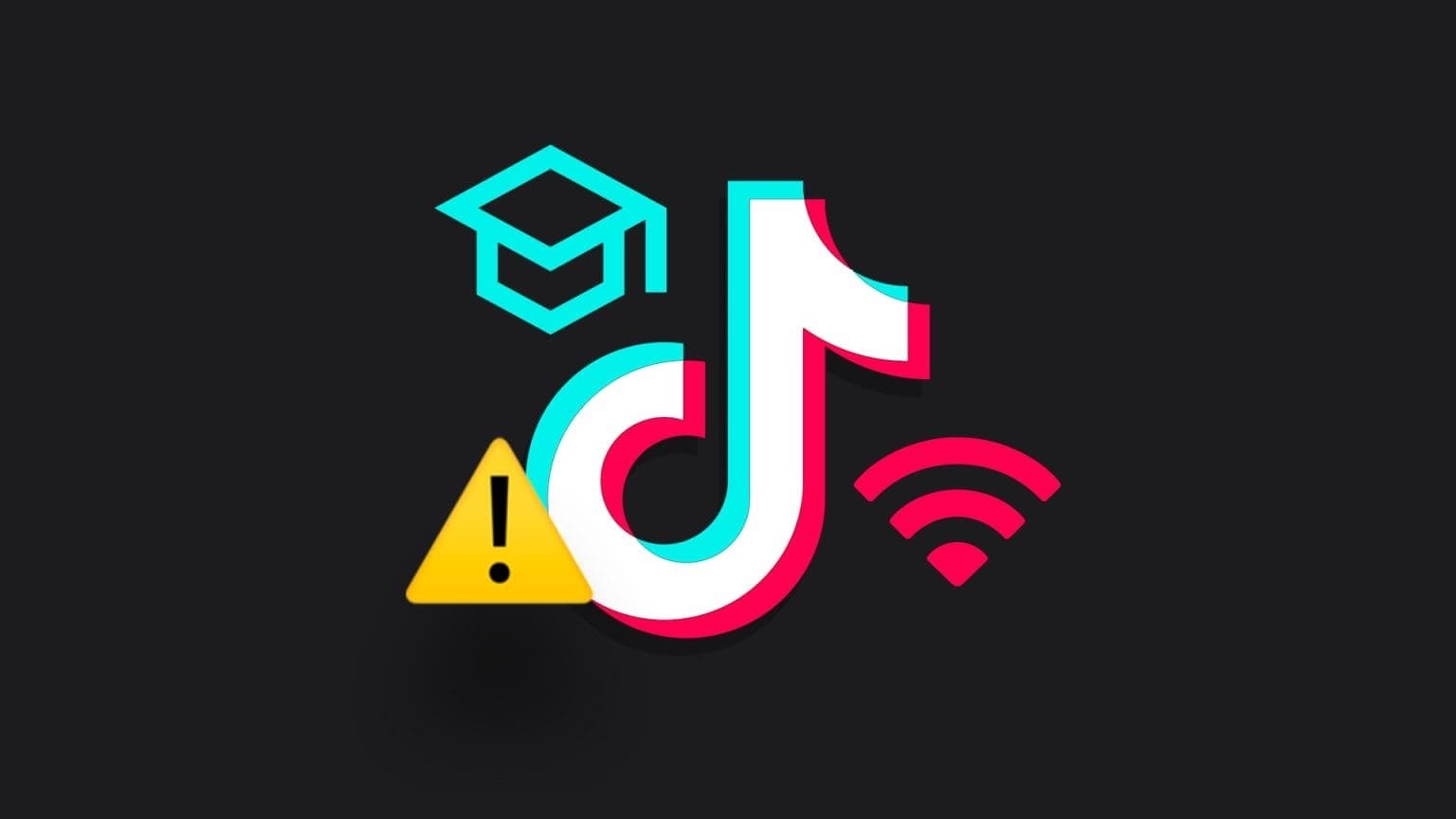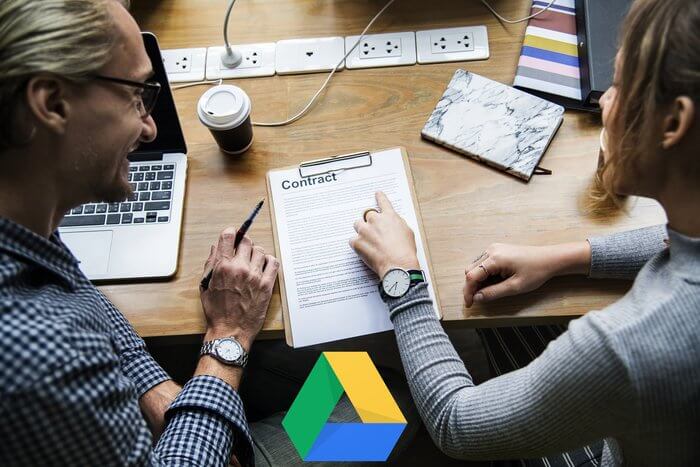Apple tilbyr en pakke med produktivitetsapper for å møte dine profesjonelle behov. Keynote er en slik app som øker kreativiteten din. Lag den perfekte presentasjonen med Keynote forhåndsinstallert på iPhone, iPad og Mac. I tillegg kan presentasjonene du lager kjøre i forskjellige innstillinger. For å presentere lysbildefremvisningen din på den beste måten, må du vurdere detaljer som dimensjonene til projektoren på arbeidsplassen din eller hvor enn du planlegger å presentere den. Etter å ha sjekket det ut, bør du justere lysbildestørrelsen i Keynote slik at innholdet ikke ser malplassert ut. Slik endrer du lysbildestørrelsen i Keynote på iPhone, iPad og Mac.
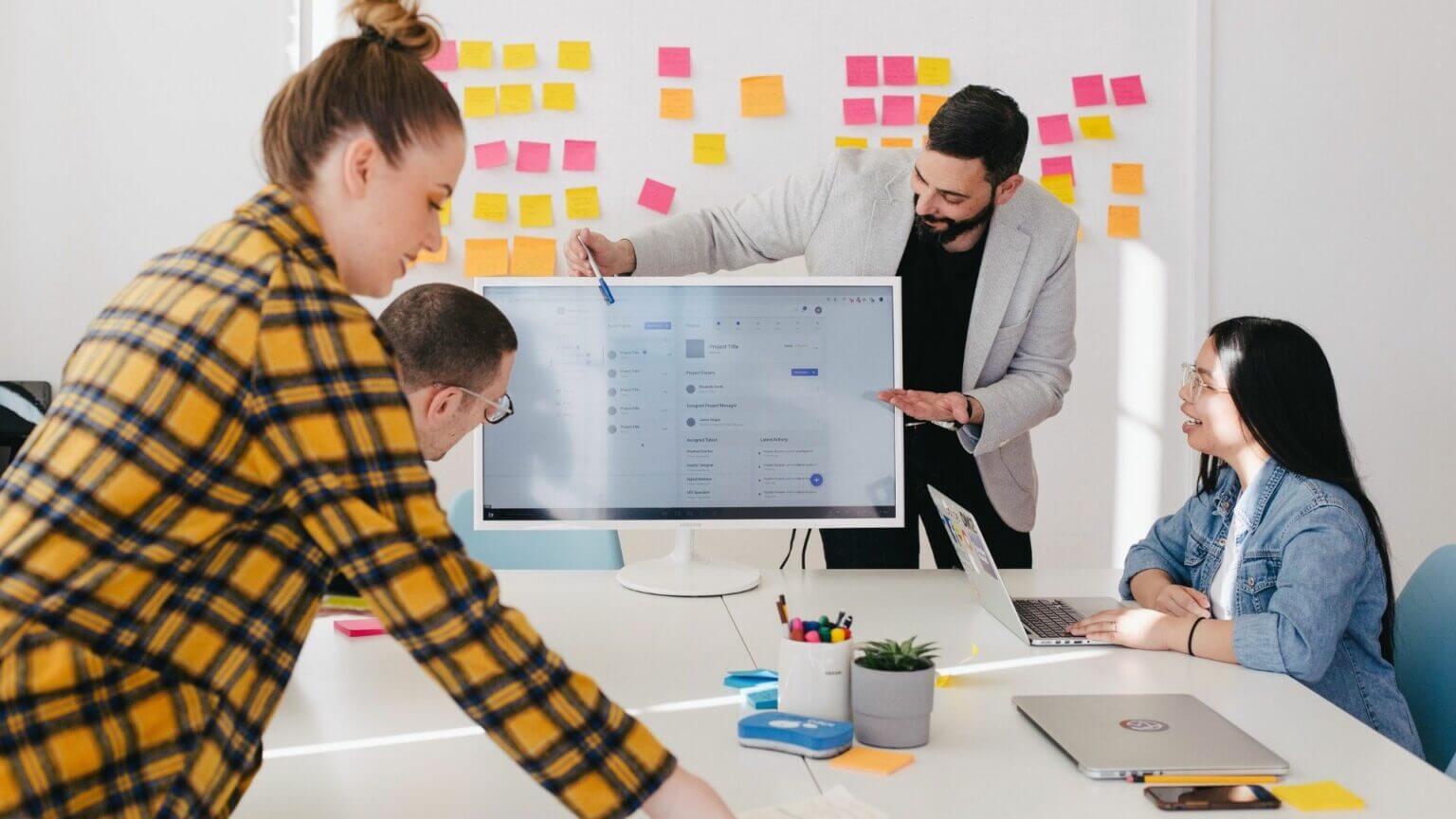
Endre lysbildestørrelse i KEYNOTE på iPhone og iPad
Du kan lage noen flotte, interaktive presentasjoner med Keynote. Men hva er poenget med innsatsen din hvis skjermen ikke fungerer som den skal på skjermen? I dette tilfellet bør du alltid sjekke skjermstørrelsen og endre lysbildestørrelsen tilsvarende i Keynote. Først da vil presentasjonen spille perfekt under dine møter og arrangementer.
Før vi begynner, sørg for at du bruker den nyeste versjonen av Keynote på iPhone og iPad.
Følg disse trinnene for å endre lysbildestørrelsen i Keynote. Mens skjermbildene er fra iPhone, gjelder de samme trinnene også for iPad.
Trinn 1: åpen Keynote-applikasjon på iPhone.
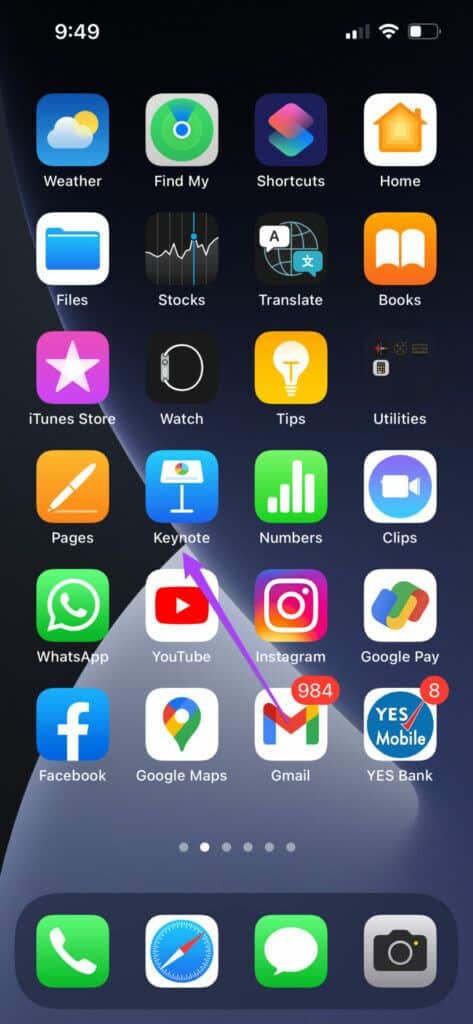
Trinn 2: åpen Keynote lysbildefremvisning som du ønsker å tilpasse. Når den åpnes, klikk Tre prikker symbol i øvre venstre hjørne.
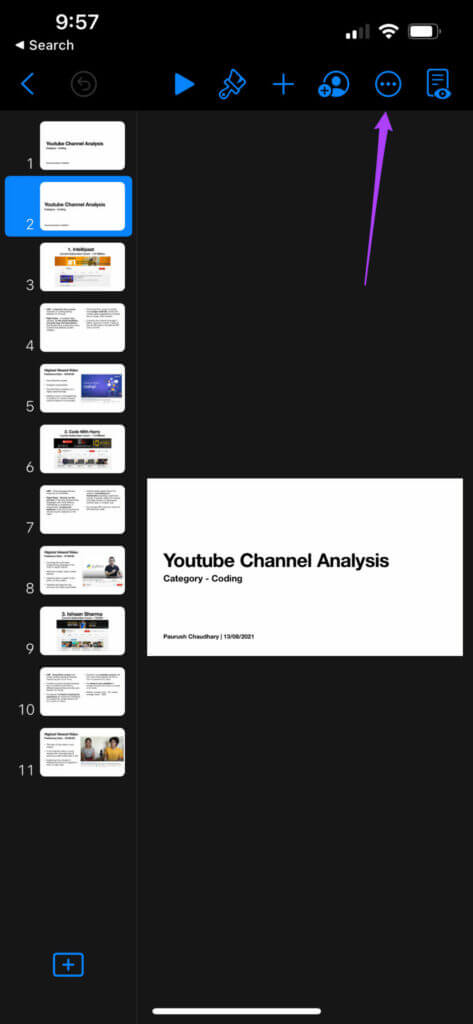
Steg 3: Rull ned og velg Dokumentoppsett.
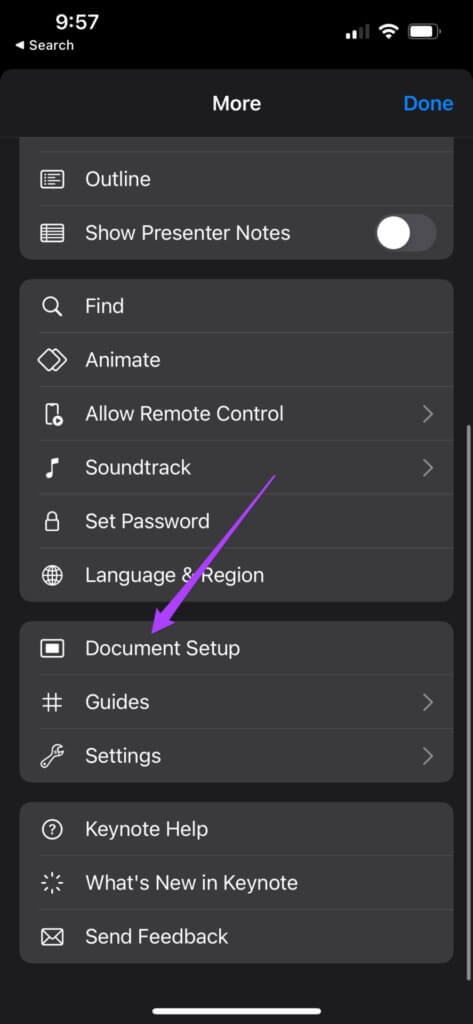
Dokumentoppsettmenyen åpnes nederst.
Trinn 4: Klikk på Slidestørrelse nederst til høyre.
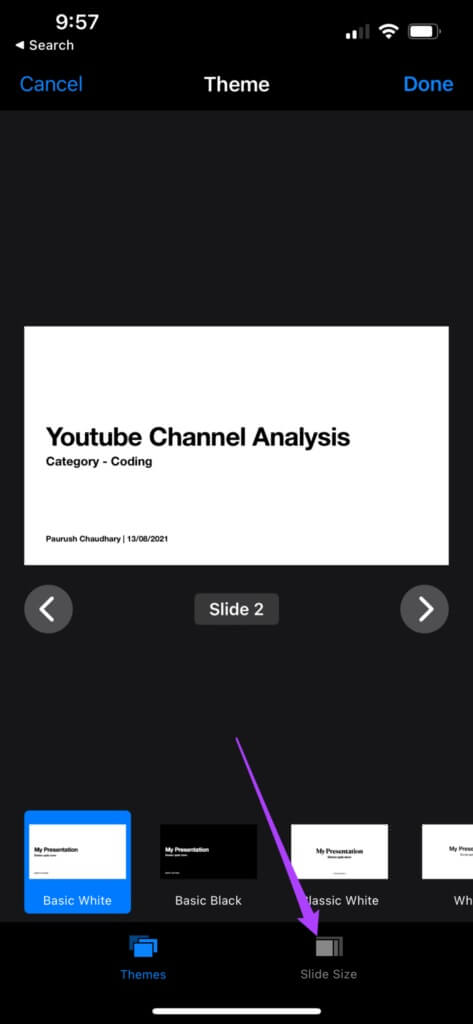
Trinn 5: Lokaliser lysbilde hvis dimensjoner du vil endre.
Steg 6: Velge Slidestørrelse strøm eller sideforhold nederst. Etter det, trykk Ferdig i øvre venstre hjørne.
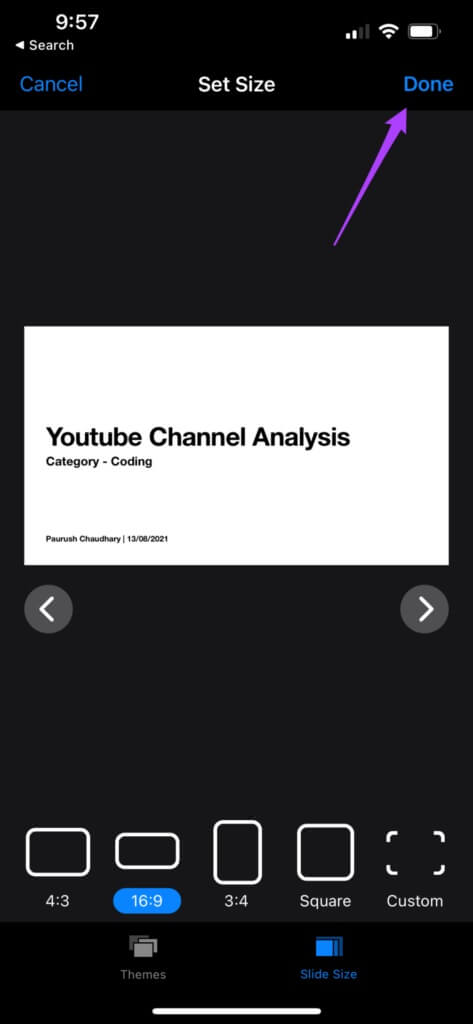
Hvis du vil bruke en egendefinert størrelse for lysbildene dine, må du angi den fra Slides Size-menyen. Hvis du velger alternativet Egendefinert lysbildestørrelse, er dette hva du trenger å gjøre.
Trinn 1: Klikk på Custom helt til høyre.
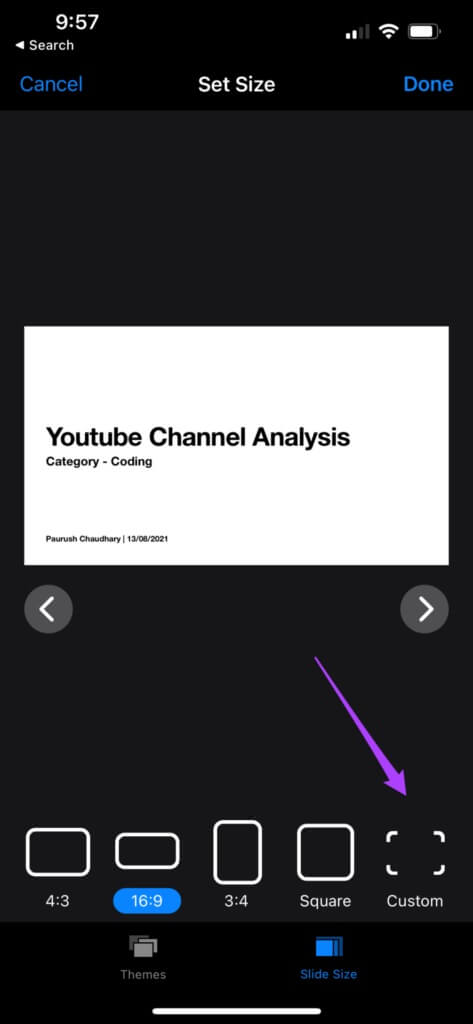
Trinn 2: Tast inn Bredden og høyden på skiven.
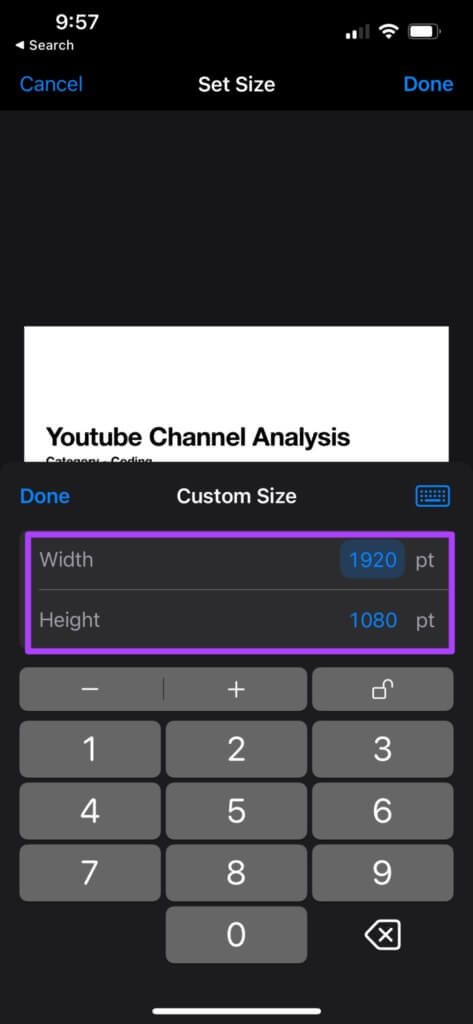
Steg 3: Etter å ha valgt dimensjonene dine, klikk Den ble fullført.
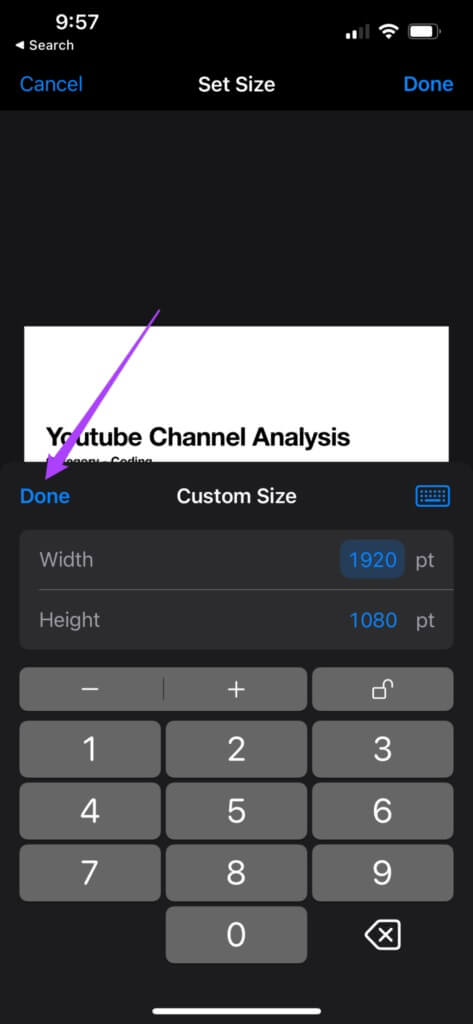
Trinn 4: Trykk igjen Ferdig for å lagre endringene.
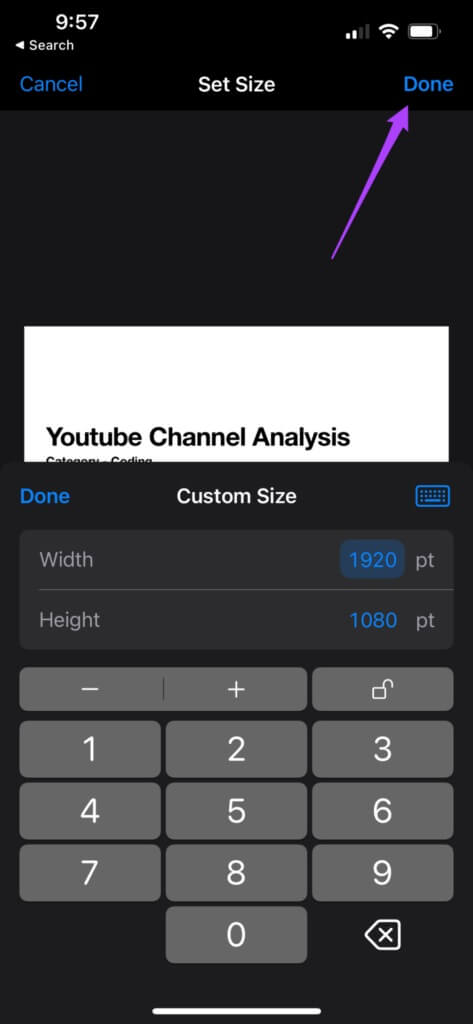
Etter å ha justert lysbildestørrelsen, kan du dele lysbildefremvisningen fra iPhone og iPad. Keynote-presentasjonslysbildene dine spilles av riktig på projektoren.
Endre lysbildestørrelse i Keynote på Mac
Denne funksjonen i Keynote er veldig nyttig, spesielt hvis du har lagt ved en videofil til presentasjonen. Du har laget en vertikal video i et av lysbildene dine. Men projektoren som brukes til projeksjonen støtter bare horisontale dimensjoner. I dette tilfellet kan du endre størrelsen på lysbildet og spille det av på projektoren.
Du kan også bruke denne Keynote-funksjonen på din Mac. Bare sørg for at du bruker den nyeste versjonen av appen.
Følg disse trinnene for å endre lysbildestørrelsen i Keynote på en Mac.
Trinn 1: Klikk på Kommando + mellomrom Å oppdage Spotlight-søk , Og skriv Keynote , og trykk Komme tilbake.
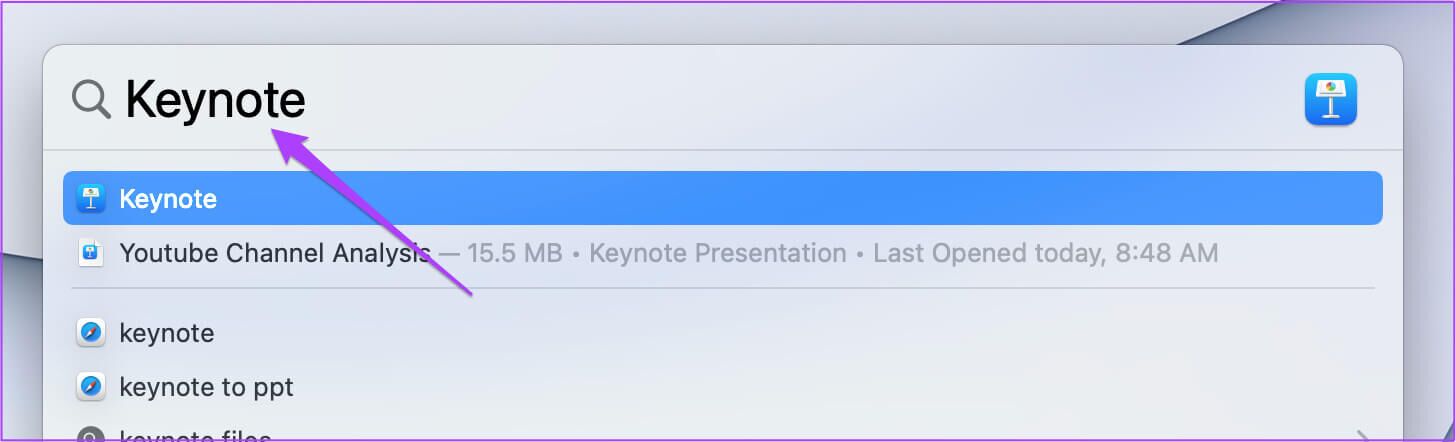
Trinn 2: åpen lysbildefremvisning. Lokaliser lysbilde som må endres størrelse.
Steg 3: Klikk dokumentet i øvre høyre hjørne.
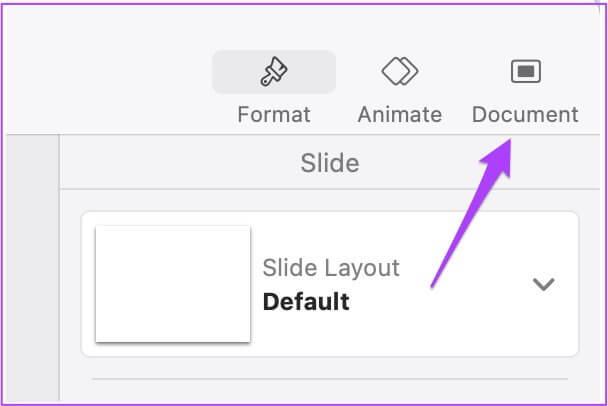
Trinn 4: Se etter Slidestørrelse på Dokumentfanen.
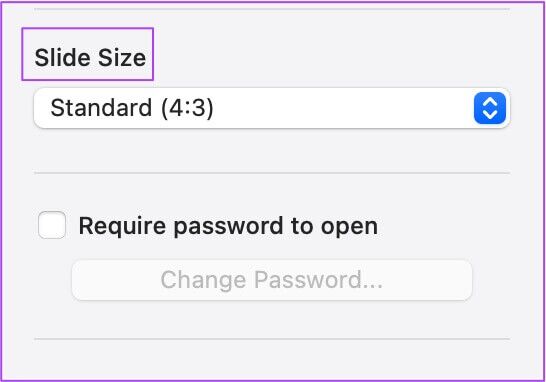
Trinn 5: Klikk på rullegardinmenyen for å velge Slidestørrelse Din favoritt.
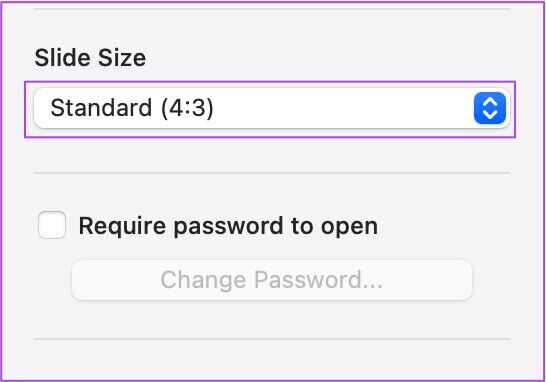
Steg 6: Klikk på Kommando + S for å lagre endringene.
Følg disse trinnene for å angi en egendefinert lysbildestørrelse.
Trinn 1: Klikk på rullegardinmenyen og velg Egendefinert lysbildestørrelse.

Trinn 2: sett Skli høyde og bredde.
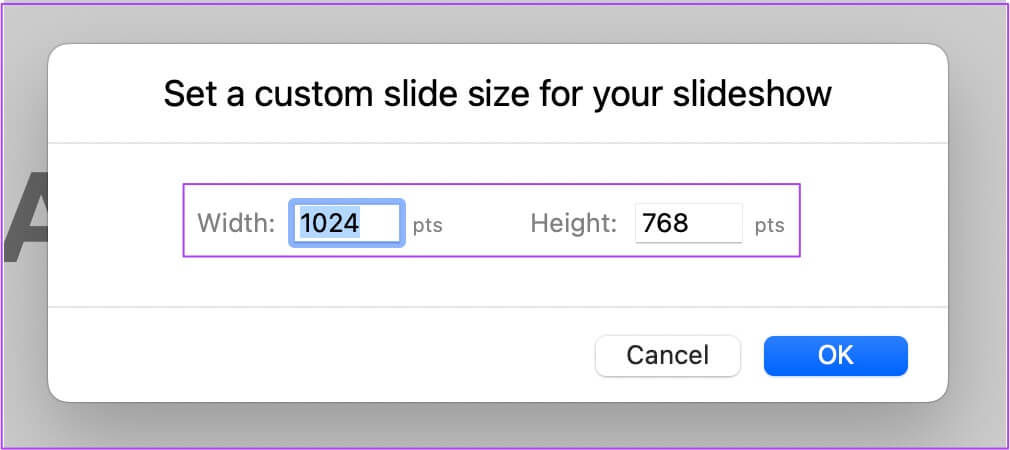
Steg 3: Klikk "OK" for å lagre endringene.
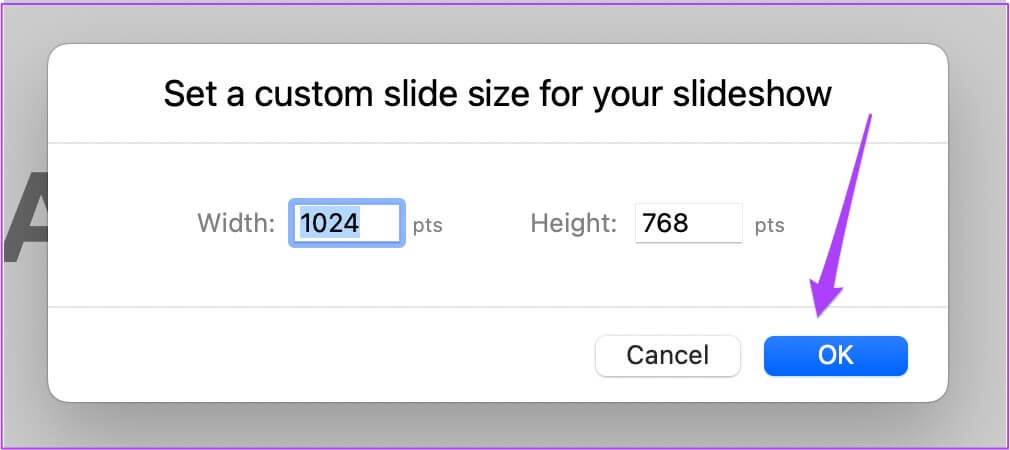
Trinn 4: Klikk på Kommando + S For å lagre endringer i presentasjonen.
Koble Mac-en til projektoren, og lysbildet vil passe perfekt inn i dimensjonene til projektoren.
Endre lysbildestørrelsen i Keynote
Slik endrer du lysbildestørrelsen i Keynote på iPhone, iPad og Mac. Du kan velge å endre lysbildestørrelsen i henhold til dine behov. Dette vil bidra til å sikre at du ikke trenger å gjøre noe i siste liten. Du vil redde deg selv fra enhver potensiell forlegenhet foran kollegene dine. Keynote er et flott verktøy for å presentere informasjon med vakre lysbildefremvisninger. Brukere kan få tilgang til mange funksjoner for å presentere den beste versjonen av ideene sine og utmerke seg i sine profesjonelle bestrebelser.